Apple mempunyai empat rancangan langganan untuk Apple Music. Mereka adalah rancangan bulanan individu ($ 9,99), rancangan tahunan individu ($ 99), rancangan keluarga yang merangkumi sehingga 6 ahli keluarga ($ 14,99 sebulan), dan rancangan pelajar ($ 4,99 sebulan). Sekarang, jika anda menggunakan salah satu rancangan di atas, anda boleh menukar dan beralih ke rancangan lain dengan mudah. Contohnya, anda boleh membatalkan rancangan individu dan menyertai rancangan keluarga. Atau, jika anda berada dalam rancangan keluarga, anda boleh keluar dari rancangan tersebut dan beralih ke rancangan individu. Anda bahkan mungkin beralih masuk dan keluar dari rancangan Sub-keahlian. Oleh itu, marilah kita menggali terus…
- Cara Beralih dari Pelan Muzik Apple Individu ke Pelan Keluarga
- Cara Mengubah dari Pelan Keluarga ke Pelan Individu di Apple Music
- Tukar dari Sub-keahlian pada Family Plan ke Individual Plan
- Bagaimana Mengubah dari rancangan Apple Music Individu ke Pelan Sub-keahlian
Cara Beralih dari Pelan Muzik Apple Individu ke Pelan Keluarga
Perkara pertama yang perlu dilakukan sebelum beralih ke rancangan keluarga adalah membuat Family Sharing. Anda akan menjadi penganjur keluarga semasa anda menyiapkannya. Setelah anda melakukannya, ikuti langkah di bawah untuk beralih dari rancangan Apple Music individu ke Family Plan.
- Buka aplikasi Muzik pada iPhone atau iPad anda
- Ketik Untuk Anda (♥) dari bar bawah
- Ketuk gambar profil anda dari kanan atas → Ketuk Tingkatkan ke Rancangan Keluarga.
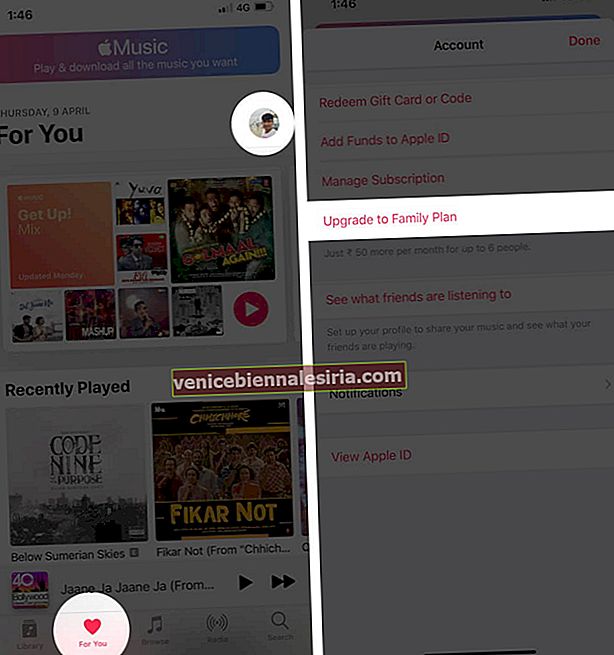
- Sekarang, Ketik Naik taraf dari bawah
- Akhirnya, sahkan pembelian anda. Segera anda akan ditingkatkan menjadi Family Plan.
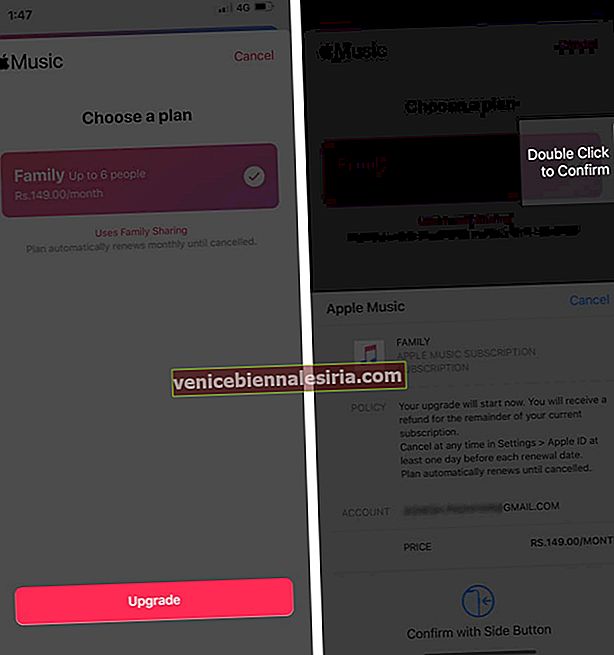
Anda akan menerima bayaran balik untuk baki langganan Pelan Individu anda.
Cara Mengubah dari Pelan Keluarga ke Pelan Individu di Apple Music
- Lancarkan aplikasi Muzik di iPhone atau iPad anda
- Ketik Untuk Anda (♥) dari bar bawah
- Ketik gambar profil anda dari kanan atas
- Dari sini, ketik Urus Langganan.

- Mengikut pilihan anda, ketuk Individu (1 Bulan) atau Individu (1 Tahun).
- Sahkan pertukaran anda ke rancangan baru.
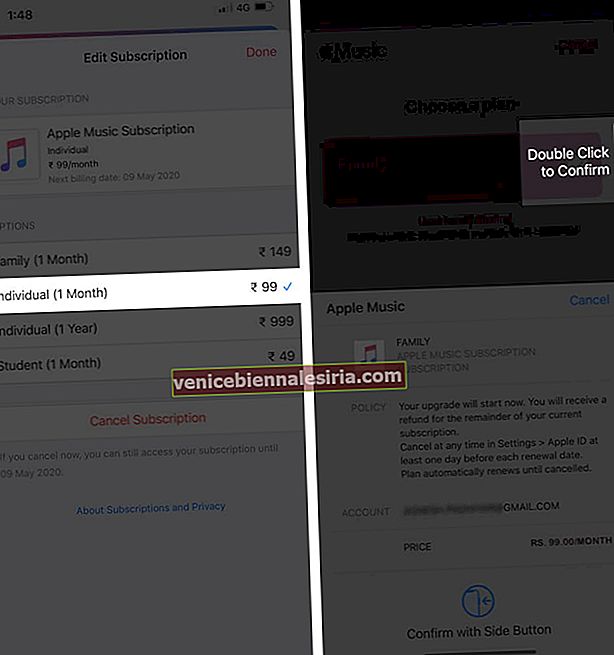
Tukar dari Sub-keahlian pada Family Plan ke Individual Plan
Pertama, anda harus meninggalkan Perkongsian Keluarga buat sementara waktu. Selepas itu, anda boleh mendapatkan rancangan individu dan kemudian meminta penganjur untuk menambahkan anda kembali ke Family Sharing.
- Buka aplikasi Tetapan pada iPhone atau iPad anda
- Ketuk nama anda + kad ID Apple dari atas → Ketuk Perkongsian Keluarga.
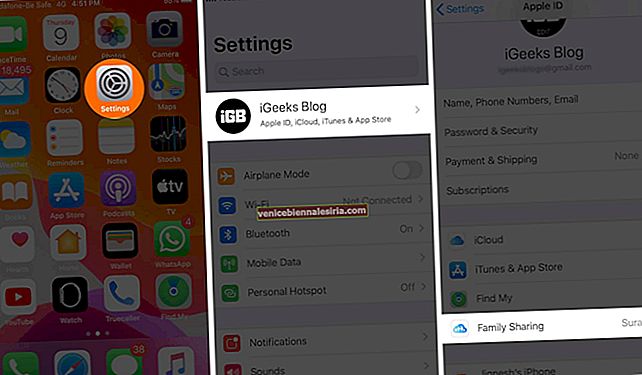
- Ketik Tinggalkan Keluarga.
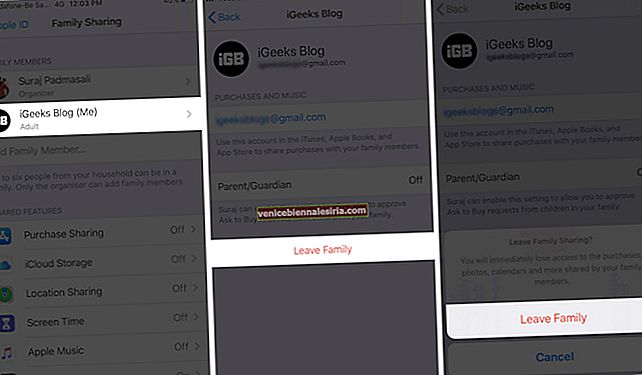
- Sekarang, buka aplikasi Muzik . Oleh kerana anda bukan lagi bahagian dalam Perkongsian Keluarga, anda akan keluar dari Apple Music. Ketik pada Mula Percubaan Percuma dan lengkapkan pendaftaran rancangan individu. Anda juga akan dapati bahawa perpustakaan muzik lama anda dapat dilihat
- Sekarang, minta penganjur Family Sharing untuk menambahkan anda kembali ke keluarga. (tertakluk kepada keberkesanan)
Bagaimana Mengubah dari rancangan Apple Music Individu ke Pelan Sub-keahlian
- Minta Penganjur untuk menambahkan anda ke Family Sharing yang mempunyai langganan rancangan Keluarga Apple Music
- Buka aplikasi Muzik pada iPhone dan iPad anda
- Ketik Untuk Anda (♥) dari bar bawah
- Ketik gambar profil anda dari kanan atas → Ketuk Urus Langganan.

- Akhirnya, ketik Batalkan Langganan , dan sahkan tindakan anda.
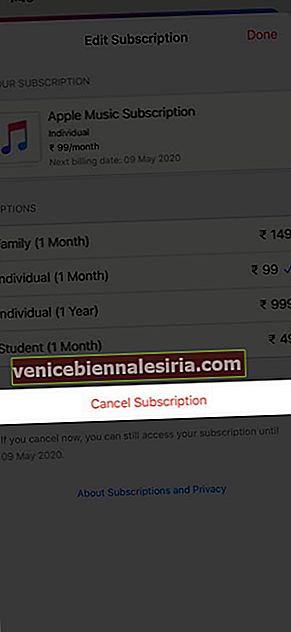
Setelah rancangan individu semasa anda berakhir, log keluar dari Apple Music dan kemudian log masuk semula. Anda kini dapat menikmati Apple Music melalui Family Sharing secara automatik. Itu sahaja kalian! Anda juga boleh menukar rancangan dari Mac. Untuk App Store terbuka ini, klik nama anda dari bahagian bawah bar sisi kiri. Seterusnya, klik 'Lihat Maklumat' dan log masuk jika diminta. Sekarang, tatal ke 'Langganan' dan klik 'Urus.' Akhirnya, klik 'Edit' di sebelah langganan yang ingin anda ubah dan pilih rancangan lain. Anda mungkin juga berminat dengan:
- Cara Melihat Lagu yang Dimainkan Paling Popular di Muzik Apple di iPhone dan Mac
- Cara Mematikan Kandungan Eksplisit dalam Apple Music
- Alternatif Muzik Apple Terbaik untuk iPhone dan iPad pada tahun 2020
Sekiranya anda mempunyai soalan, sila gunakan kotak komen di bawah. Kami dengan senang hati akan membalas.
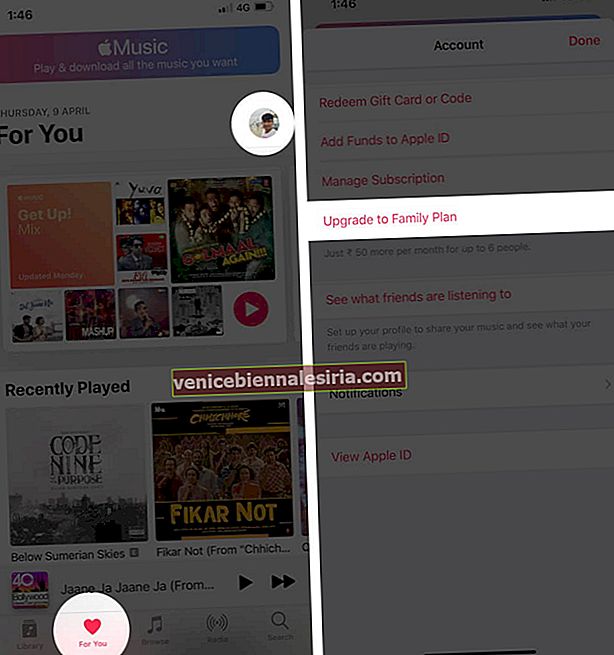
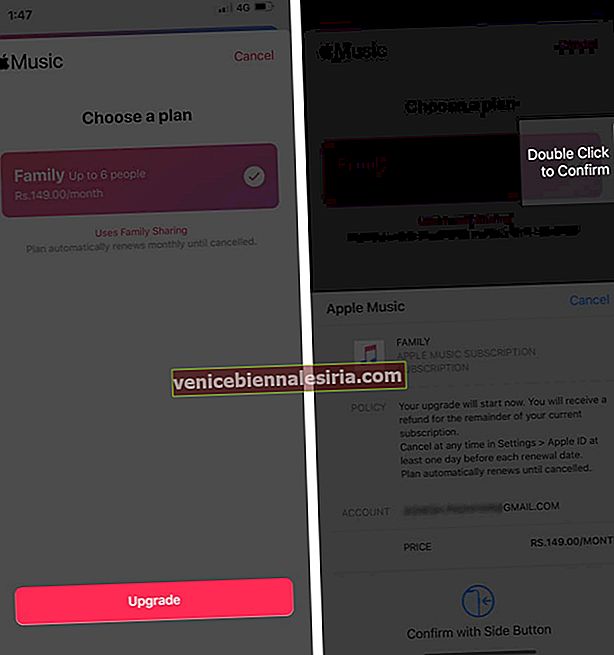

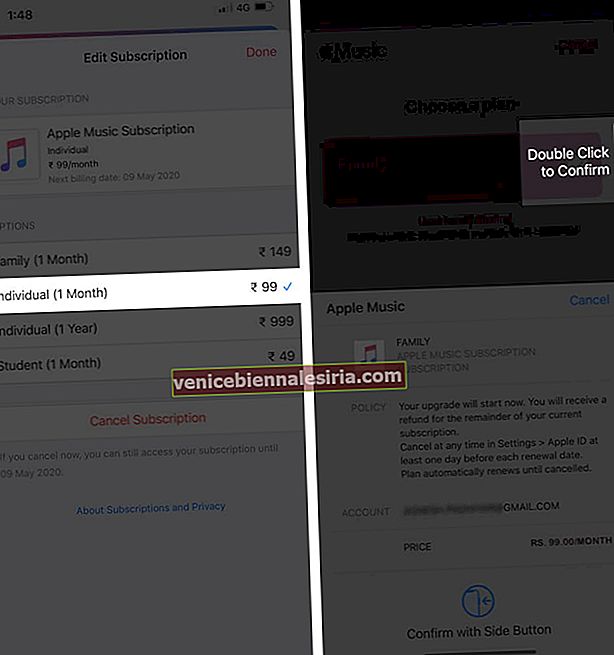
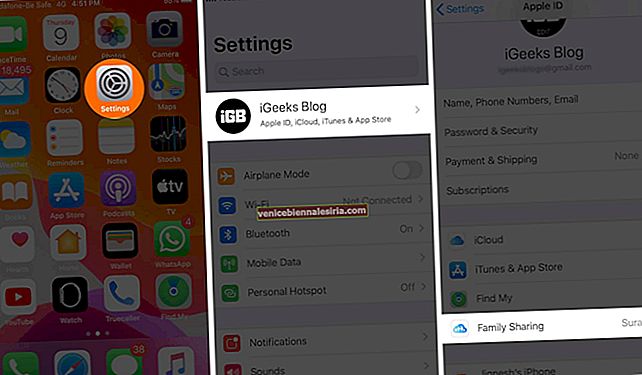
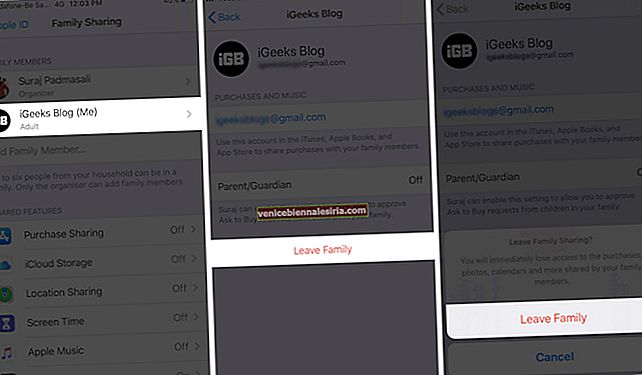
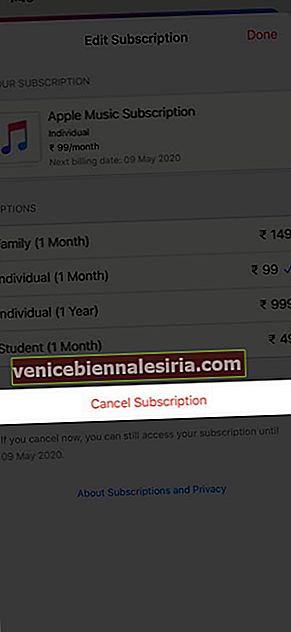





![Cara Melihat Cerita Instagram Tanpa Nama [2021]](https://pic.venicebiennalesiria.com/wp-content/uploads/blog/2047/W0VIFLEK25pic.jpg)


![Kes Folio Terbaik untuk iPhone 8 [Edisi 2021]](https://pic.venicebiennalesiria.com/wp-content/uploads/blog/2051/OXB4V9PEWLpic.jpg)
